HP - Linux Laptop User Guide
Table Of Contents
- Εισαγωγή
- Εξοικείωση με τον υπολογιστή
- Δικτύωση
- Πληκτρολόγιο και συσκευές κατάδειξης
- Πολυμέσα
- Διαχείριση ενέργειας
- Τερματισμός της λειτουργίας του υπολογιστή
- Ρύθμιση επιλογών παροχής ενέργειας
- Χρήση της τροφοδοσίας από μπαταρία
- Εμφάνιση της υπολειπόμενης φόρτισης μπαταρίας
- Τοποθέτηση ή αφαίρεση της μπαταρίας
- Φόρτιση μπαταρίας
- Μεγιστοποίηση διάρκειας μπαταρίας
- Διαχείριση χαμηλών επιπέδων φόρτισης μπαταρίας
- Χαμηλά επίπεδα φόρτισης μπαταρίας
- Αντιμετώπιση χαμηλού επιπέδου φόρτισης μπαταρίας
- Αντιμετώπιση χαμηλού επιπέδου φόρτισης μπαταρίας όταν υπάρχει διαθέσιμη εξωτερική τροφοδοσία
- Αντιμετώπιση χαμηλού επιπέδου φόρτισης μπαταρίας όταν υπάρχει διαθέσιμη φορτισμένη μπαταρία
- Αντιμετώπιση χαμηλού επιπέδου φόρτισης μπαταρίας όταν δεν υπάρχει διαθέσιμη πηγή τροφοδοσίας
- Αντιμετώπιση χαμηλού επιπέδου φόρτισης μπαταρίας όταν ο υπολογιστής δεν είναι δυνατόν να πραγματοποι ...
- Εξοικονόμηση ενέργειας μπαταρίας
- Αποθήκευση μπαταρίας
- Απόρριψη χρησιμοποιημένης μπαταρίας
- Αντικατάσταση της μπαταρίας
- Χρήση εξωτερικής τροφοδοσίας εναλλασσόμενου ρεύματος
- Μονάδες δίσκου
- Εξωτερικές κάρτες και συσκευές
- Μονάδες μνήμης
- Ασφάλεια
- Δημιουργία αντιγράφων ασφαλείας και επαναφορά
- Computer Setup
- Αντιμετώπιση προβλημάτων και υποστήριξη
- Αντιμετώπιση προβλημάτων
- Ο υπολογιστής δεν μπορεί να πραγματοποιήσει εκκίνηση
- Η οθόνη του υπολογιστή είναι κενή
- Το λογισμικό δεν λειτουργεί ομαλά
- Ο υπολογιστής είναι ενεργοποιημένος αλλά δεν αποκρίνεται
- Ο υπολογιστής είναι ασυνήθιστα ζεστός
- Μια εξωτερική συσκευή δεν λειτουργεί
- Η σύνδεση ασύρματου δικτύου δεν λειτουργεί
- Η θήκη οπτικού δίσκου δεν ανοίγει προκειμένου να αφαιρεθεί ένα CD ή DVD
- Ο υπολογιστής δεν εντοπίζει τη μονάδα οπτικού δίσκου
- Δεν πραγματοποιείται αναπαραγωγή δίσκου
- Μια ταινία δεν εμφανίζεται σε εξωτερική οθόνη
- Η διαδικασία εγγραφής ενός δίσκου δεν ξεκινάει ή διακόπτεται πριν ολοκληρωθεί
- Επικοινωνία με την υποστήριξη πελατών
- Ετικέτες
- Αντιμετώπιση προβλημάτων
- Καθαρισμός του υπολογιστή
- Προδιαγραφές
- Ηλεκτροστατική εκκένωση
- Ευρετήριο
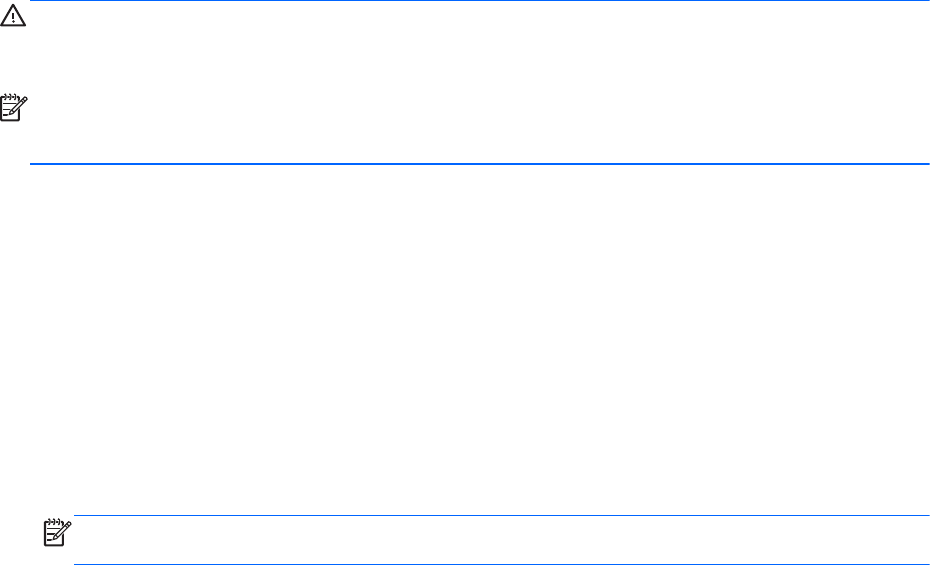
Ρύθμιση επιλογών παροχής ενέργειας
Χρήση των καταστάσεων εξοικονόμησης ενέργειας
Ο υπολογιστής διαθέτει δύο εργοστασιακά ενεργοποιημένες λειτουργίες εξοικονόμησης ενέργειας:
την αναστολή και την αδρανοποίηση.
Όταν εκκινείται η αναστολή, η φωτεινή ένδειξη λειτουργίας αναβοσβήνει και τα δεδομένα στην οθόνη
διαγράφονται. Η εργασία σας αποθηκεύεται στη μνήμη επιτρέποντάς σας ταχύτερη έξοδο από την
αναστολή σε σύγκριση με την αδρανοποίηση. Εάν ο υπολογιστής είναι σε
αναστολή για μεγάλο
χρονικό διάστημα ή αν η μπαταρία φτάσει σε οριακά χαμηλό επίπεδο φόρτισης ενώ ο υπολογιστής
είναι σε αναστολή, ο υπολογιστής εκκινεί την αδρανοποίηση.
Όταν εκκινείται η αδρανοποίηση, η εργασία σας αποθηκεύεται σε ένα αρχείο αδρανοποίησης στο
σκληρό δίσκο και ο υπολογιστής απενεργοποιείται.
ΠΡΟΣΟΧΗ Για να αποτρέψετε πιθανή υποβάθμιση ήχου και εικόνας ή απώλεια της λειτουργίας
αναπαραγωγής ήχου ή εικόνας ή απώλεια πληροφοριών, μην εκκινήσετε την αναστολή ή την
αδρανοποίηση κατά την ανάγνωση ή την εγγραφή σε δίσκο ή σε κάρτα εξωτερικών μέσων.
ΣΗΜΕΙΩΣΗ Όταν ο υπολογιστής βρίσκεται σε αναστολή ή σε αδρανοποίηση, δεν μπορείτε να
εκκινήσετε κανενός είδους σύνδεση δικτύου ούτε να πραγματοποιήσετε οποιαδήποτε λειτουργία του
υπολογιστή.
Εκκίνηση και έξοδος από την αναστολή
Το σύστημα έχει ρυθμιστεί από το εργοστάσιο να εκκινεί την αναστολή μετά από ένα χρονικό
διάστημα αδράνειας όταν λειτουργεί με τροφοδοσία από μπαταρία ή εξωτερική τροφοδοσία.
Μπορείτε να αλλάξετε τις ρυθμίσεις παροχής ενέργειας και τα χρονικά όρια χρησιμοποιώντας τη
ρύθμιση "Διαχείριση ενέργειας" στο Κέντρο ελέγχου.
Όταν ο υπολογιστής είναι ενεργοποιημένος, μπορείτε να
εκκινήσετε την αναστολή με οποιονδήποτε
από τους ακόλουθους τρόπους:
●
Πατήστε σύντομα το κουμπί λειτουργίας.
●
Κλείστε την οθόνη.
ΣΗΜΕΙΩΣΗ Η μέθοδος αυτή είναι αποτελεσματική μόνο όταν ο υπολογιστής λειτουργεί με
τροφοδοσία από την μπαταρία.
●
Επιλέξτε Υπολογιστής > Τερματισμός > Αναστολή.
●
Κάντε κλικ στο εικονίδιο Τροφοδοσία που βρίσκεται στη δεξιά πλευρά της γραμμής εργασιών
και, στη συνέχεια, επιλέξτε Αναστολή.
Για να πραγματοποιήσετε έξοδο από την αναστολή:
▲
Πατήστε σύντομα το κουμπί λειτουργίας.
Όταν ο υπολογιστής πραγματοποιεί έξοδο από την αναστολή, η φωτεινή ένδειξη λειτουργίας ανάβει
και
η εργασία σας επιστρέφει στην οθόνη, στο σημείο όπου σταματήσατε να εργάζεστε.
42 Κεφάλαιο 6 Διαχείριση ενέργειας










